Aufmaße nach Abrechnungszeiträumen auswerten
![]() Verfügbar in der Enterprise Edition
Verfügbar in der Enterprise Edition
Sie können in der Aufmaßprüfung Mengen zu den einzelnen Rechnungen aufteilen und in der Ausgabe der Aufmaßprüfung nach Datum auswerten. Für die Auswertung erzeugen Sie eine Ausgabe vom Typ .
Dazu müssen Sie Abrechnungszeiträume definieren: ![]() . Sie finden die Funktion sowohl in der Aufmaßprüfung als auch in der Rechnungsfreigabe.
. Sie finden die Funktion sowohl in der Aufmaßprüfung als auch in der Rechnungsfreigabe.
Die Werte für das , die beim Anlegen einer neuen Seite oder bei einzelnen Rechenansätzen eingetragen wurden, werden mit den hier erfassten Abrechnungszeiträumen verglichen und entsprechend zugeordnet.
Für Mengen von Positionen ohne Rechenansätze gilt das der als Ende des Abrechnungszeitraumes.
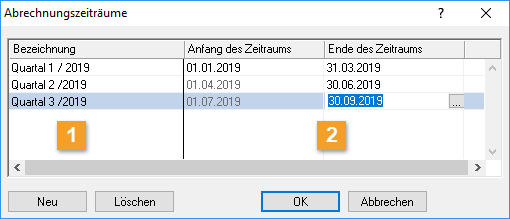
|
Sie können eine für den Abrechnungszeitraum eintragen. |
|
Für den ersten Abrechnungszeitraum geben Sie Anfang und Ende des Zeitraums ein. Ab dem zweiten Abrechnungszeitraum geben Sie nur noch das Enddatum ein. Das Anfangsdatum wird automatisch fortlaufend zum Enddatum des Vorgängers eingefügt.
Die Ellipsis-Schaltfläche öffnet den Kalender-Dialog. |
So können Sie Mengen mit Mengenermittlung Abrechnungszeiträumen zuordnen
- Markieren Sie in der Tabelle Aufmaßprüfung einen Auftrag.
- Öffnen Sie über die Tabelle Mengenermittlung.
- Erzeugen und speichern oder wählen Sie eine Spalteneinstellung mit den Spalten und .
- Tragen Sie für alle auszuwertenden Rechenansätze das Datum in die Spalten und ein.
So können Sie Mengen ohne Mengenermittlung Abrechnungszeiträumen zuordnen
- Öffnen Sie in der Tabelle Rechnungsfreigabe Eigenschaften: Rechnung und füllen Sie das Eingabefeld Datum aus. Mengen ohne Mengenermittlung werden nach diesem Datum einem Abrechnungszeitraum zugeordnet.
So definieren Sie die Abrechnungszeiträume
![]()
Sie können die Abrechnungszeiträume für einen beliebigen Eintrag innerhalb des Auftrags definieren. Die definierten Zeiträume werden automatisch für alle Einträge des Auftrags übernommen, die nicht im Status 'Fertig' sind.
- Markieren Sie in der Tabelle einen Auftrag.
- Öffnen Sie über den Dialog.
- Wählen Sie und geben Sie eine Bezeichnung ein, z.B. 3. Quartal 2015.
- Wählen Sie anschließend den Anfang und das Ende des Zeitraums aus.
- Weitere Zeiträume fügen Sie über hinzu. Ab dem 2. Zeitraum wird der Anfang des Zeitraums automatisch belegt: Mit dem Tag, der auf das Enddatum des vorherigen Zeitraums folgt.
- Beenden Sie die Eingabe mit .
So erzeugen Sie eine Druckausgabe vom Typ 'Journal nach Datum'
- Öffnen Sie die Projekttabelle .
- Wählen Sie einen Auftrag, eine Gliederungsebene oder eine einzelne Position aus, für die Sie die Druckausgabe erzeugen wollen.
- Öffnen Sie über den Dialog und wechseln Sie auf die Registerkarte .
- Wählen Sie ein Layout und die gewünschten Einstellungsoptionen.
- Starten Sie die Ausgabe für das gewünschte Format mit der entsprechenden Schaltfläche.
Der Dialog wird geöffnet. - Wählen Sie eine Rechnung zum gewünschten Abrechnungszeitraum und bestätigen Sie mit .
